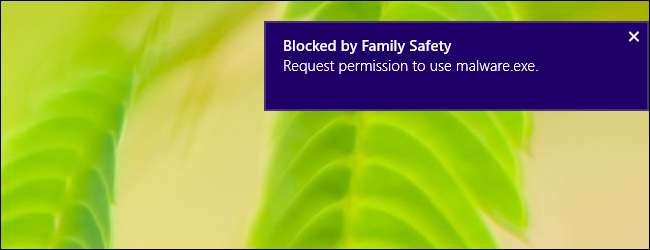
O listă albă ar trebui să fie un mod infailibil securizați computerul unei rude . Selectați o mână de aplicații aprobate și permiteți-le să ruleze numai. Dacă cineva care folosește computerul descarcă un alt fișier .exe, Windows va refuza să îl ruleze.
AppLocker face acest lucru, dar este inclus numai în edițiile Enterprise pentru Windows. Pentru aceasta vom folosi funcția Siguranță familială - este ca AppLocker deghizat pentru toate edițiile de Windows.
Configurați siguranța familiei
LEGATE DE: Cum să securizați și să gestionați computerul unei rude
Vom demonstra cum să faceți acest lucru pe Windows 8, care vine cu Siguranță familială încorporată . Totuși, acest lucru ar trebui să fie posibil și pe Windows 7. Puteți instala Family Safety din Pachetul Microsoft Live Essentials de la Microsoft pe Windows 7. Deschideți aplicația Windows Live Family Safety ulterior și selectați conturile pe care doriți să le monitorizați. Acestea pot fi apoi controlate pe același site de mai jos.
Ne-am aștepta ca acest lucru să funcționeze mult mai bine pe Windows 8, cu toate acestea, funcția este încorporată la nivelul sistemului de operare.
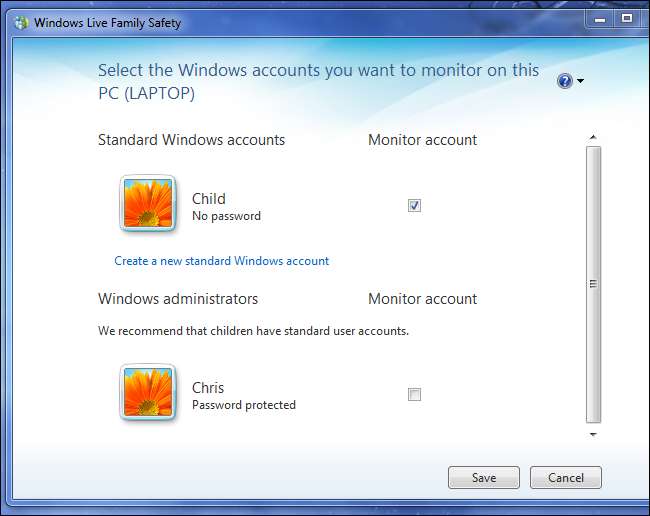
Pe Windows 8 sau 8.1, puteți aplica numai listele albe de aplicații conturilor „copil”. Acest lucru se poate simți cam prost dacă securizezi computerul părintelui tău, dar este o parte necesară a procesului. Un cont „copil” este doar un cont gestionat, restricționat - este gestionat de un cont „părinte” corespunzător.
Puteți folosi chiar această metodă pentru a lista albă a aplicațiilor de pe propriul computer - configurați un cont de utilizator „copil” pentru a utiliza de cele mai multe ori și conectați-vă la contul de administrator atunci când doriți să permiteți o nouă aplicație.
Mai întâi, deschideți aplicația Setări PC apăsând Tasta Windows + I și făcând clic pe Modificare setări PC. Navigați la Conturi> Alte conturi. (Dacă încercați să utilizați în schimb Panoul de control al desktopului, veți fi redirecționat doar către aplicația Setări PC pe ecran complet)
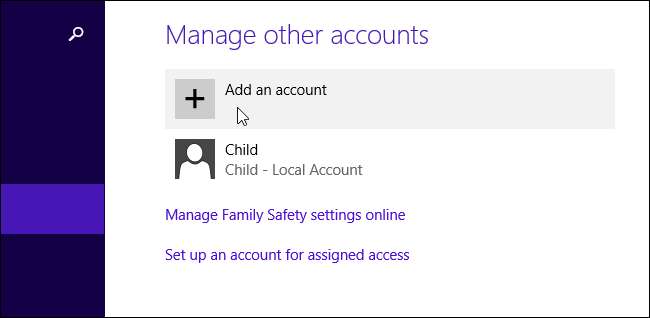
Dacă adăugați un cont nou la sistem, faceți clic pe Adăugați un cont și faceți clic pe Adăugați un cont de copil. Dacă computerul are un cont existent pe care doriți să îl transformați într-un cont copil, faceți clic pe un cont, faceți clic pe Editare și transformați-l în cont copil.
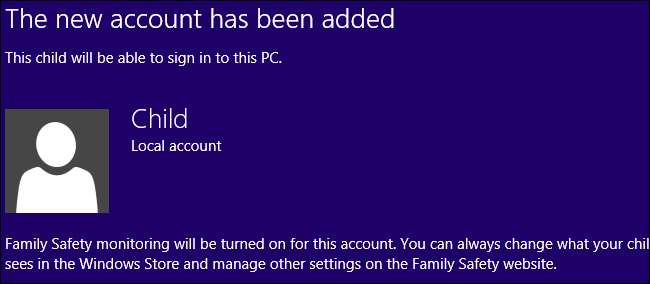
Contul copil va fi gestionat de contul de administrator din sistemul dvs., care este considerat contul „părinte”. Deci, dacă blocați computerul altcuiva, vă veți conecta cu contul de administrator și veți crea un cont copil nou pentru oricine folosește computerul. Contul de administrator pe care îl utilizați trebuie să fie un cont Microsoft . Va trebui să vă gestionați lista albă printr-o interfață web.
Configurați lista albă a aplicației
LEGATE DE: Cum să monitorizați și să controlați utilizarea computerului copiilor dvs. pe Windows 8
Faceți clic pe linkul „Gestionați setările de siguranță a familiei online” din ecranul de configurare a utilizatorilor sau accesați https://familysafety.microsoft.com/ și conectați-vă cu numele de utilizator și parola contului de administrator. Aici veți vedea contul pe care l-ați marcat ca fiind un copil. Dacă ați restricționat alte conturi - chiar și conturi pe computere diferite - toate vor apărea aici.
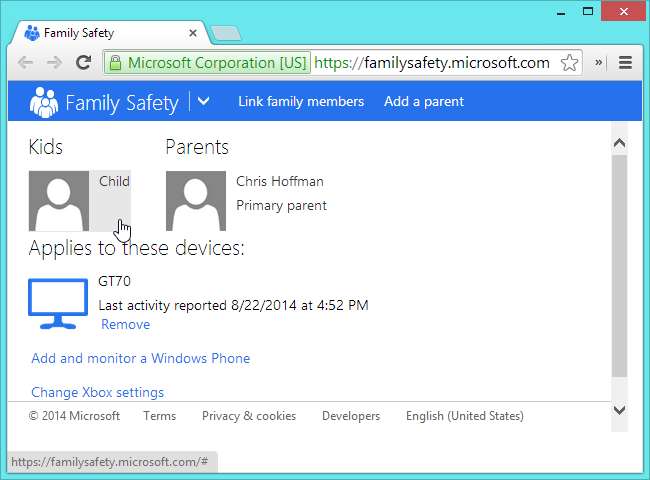
Faceți clic pe numele contului de utilizator „copil” și selectați restricțiile aplicației. Setați glisorul restricțiilor aplicației la Activat.
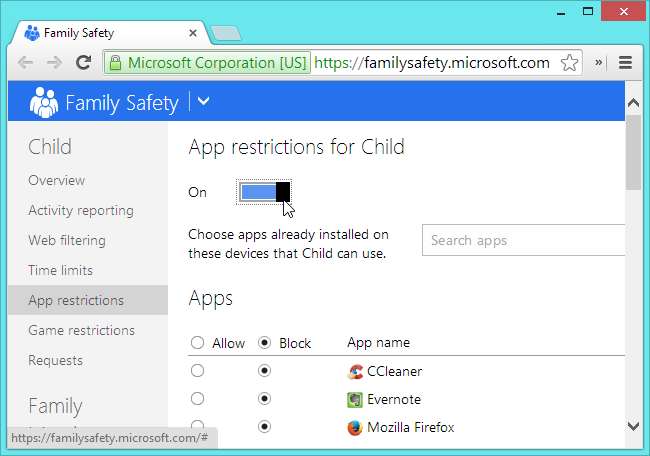
Parcurgeți lista și permiteți aplicațiilor specifice la care doriți să aibă acces acel cont de utilizator. Lista include atât „Magazin de aplicații” Microsoft, cât și aplicații desktop Windows pe sistem. Toate aplicațiile - inclusiv noile fișiere .exe descărcate de utilizatori - vor fi blocate până când nu li se permite în mod specific aici.
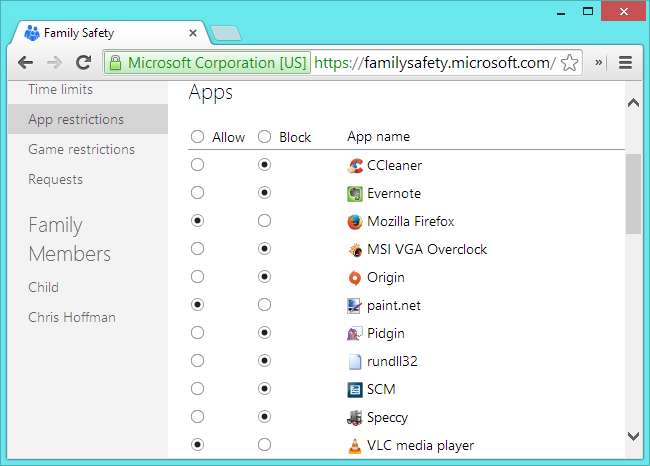
Nu ezitați să faceți clic în jurul panoului de control și să configurați lucrurile. De exemplu, „Raportarea activității” este activat în mod prestabilit. Dacă preferați să nu urmăriți ce site-uri web accesează contul de utilizator - la urma urmei, este vorba doar de aplicații din lista albă - nu ezitați să dezactivați Raportarea activității. Această funcție are mai mult sens pentru a monitoriza ceea ce fac copiii dvs. online, nu pentru a spiona părinții sau obiceiurile de navigare a rudelor.
Utilizarea contului restricționat
Acum vă puteți conecta la contul restricționat - probabil că veți dori să faceți acest lucru pentru a configura lucrurile. De exemplu, vă recomandăm să fixați aplicațiile permise pe bara de activități de pe desktop, astfel încât persoanele care utilizează computerul să știe aplicațiile la care au acces.

Dacă persoana care folosește contul de utilizator încearcă să acceseze o aplicație care nu este listată în alb - fie că este o aplicație deja în sistem sau un fișier .exe pe care îl descarcă de pe web - Windows va afișa o fereastră pop-up care spune că Family Safety a blocat aplicația de la alergare. Acest lucru va împiedica rularea malware-ului, a programelor spyware și a tuturor tipurilor de alte programe pe computer. Va rula doar o mână de aplicații permise.

Utilizatorii pot face clic pe fereastra pop-up pentru a solicita accesul la o nouă aplicație. Dacă utilizați această caracteristică aplicații din lista albă pe un computer care aparține cuiva care nu este copilul dvs., cererea „Solicitați permisiunea unui părinte” poate părea puțin ciudat pentru ei - dar nu putem face multe în acest sens! Poate doriți să explicați din timp dialogul înainte de a-l vedea, astfel încât să știe la ce să se aștepte.
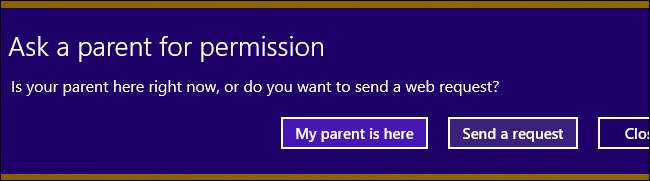
Veți vedea aceste solicitări sub opțiunea Solicitări de pe site-ul Web pentru siguranța familiei Microsoft, astfel încât să puteți permite aplicațiilor să ruleze de oriunde aveți un browser web. Faceți clic pe butonul Permiteți pentru a permite o solicitare și utilizatorul va putea rula aplicația. Aveți grijă să permiteți numai aplicații sigure pe lista albă!
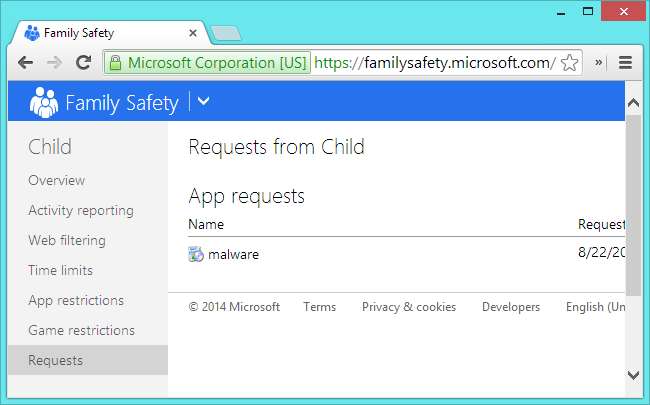
În ciuda numelui său, Siguranța familială nu este doar pentru controlul parental. Este singura caracteristică de listă albă a aplicației încorporată pe care o puteți utiliza pe orice ediție de Windows - nu este necesară ediția Windows AppLocker și Enterprise. Este posibil să nu fie la fel de puternic ca AppLocker, dar este mai ușor de configurat și poate fi configurat chiar de la distanță datorită interfeței web a Microsoft. Ne dorim doar să fie ceva mai flexibil și să nu ne referim la aceste conturi restricționate drept conturi „copil”.







